iPhone 12, 12 Pro, 12 Mini und 12 Pro Max verfügen über eine spezielle Funktion, mit der Sie den Inhalt des Bildschirms und die Funktionen jetzt als Bildschirmaufzeichnung aufzeichnen können. Sie können aktivieren, dass diese Funktion in Ihrem Navigationsbereich angezeigt wird, um schnell darauf zugreifen zu können. Mit dieser Funktion können Sie ganz einfach teilen, was auf Ihrem Bildschirm angezeigt wird, egal ob es sich um ein Meme, ein Video oder Ihren Chatverlauf usw. handelt.
Jedes Jahr bringt Apple ein neues Gerät auf den Markt. Sie fügen immer einige großartige, einzigartige und interessante Funktionen hinzu. Trotzdem sind Benutzer mit einigen Funktionen nicht ganz vertraut, und der neue Bildschirmrekorder des iPhones ist eine davon. Dies bringt uns zu dem Ergebnis, einen Leitfaden zu erstellen, der Ihnen hilft, den Bildschirm auf Ihrem iPhone 12 zu verwenden und aufzuzeichnen.
Nachdem Sie diese Anleitung gelesen haben, können Sie alles aufzeichnen, was auf Ihrem Bildschirm angezeigt wird, wenn Sie auch etwas an Ihre Freunde, Familie usw. bezüglich der Telefoneinstellungen senden müssen. Es wäre dann hilfreich, wenn Sie versuchen würden, Ihren Bildschirm aufzuzeichnen und zu senden, da dies der schnellste Weg ist, um alles von Ihrem Handy aus zu erklären. Beginnen wir also, ohne uns mehr Zeit zu nehmen, eine Reise zum Aufzeichnen des Bildschirms auf Ihrem iPhone 12.

So nehmen Sie den Bildschirm auf Ihrem iPhone 12, 12 Pro, 12 Mini, 12 Pro Max auf
Wir empfehlen die Verwendung des mitgelieferten Bildschirmrekorders, da dies der einfachste und sicherste Weg ist. Sehen wir uns also die gegebenen Anweisungen zum Starten der Bildschirmaufnahme in mehreren Schritten an:
Öffnen Sie zunächst die Einstellungen auf Ihrem iPhone.
Anzeige
Wählen Sie danach die Option Control Center aus der Liste aus.
Wählen Sie nun die Option Steuerelemente anpassen. Klicken Sie außerdem auf das Bildschirmaufzeichnungssymbol, um es zum Schnellmenü hinzuzufügen.

Öffnen Sie dann die App oder wählen Sie den Ort aus, an dem Sie die Aufnahme starten möchten. Wischen Sie gleichzeitig von unten nach oben, um das Kontrollzentrum zu öffnen.
Anzeige
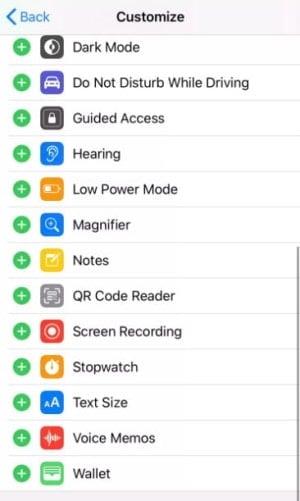
In diesem Fenster können Sie das Mikrofon auch ein- und ausschalten.Halten und klicken Sie auf das Bildschirmrekorder-Symbol, und Ihre Aufnahme beginnt innerhalb von 3 Sekunden.

Anzeige
Anzeige
Wenn Sie jetzt einen roten Kreis im Kontrollzentrum oder Streifen in der oberen Ecke des Bildschirms bemerken, bedeutet dies, dass Ihr iPhone 12-Bildschirmrekorder ordnungsgemäß funktioniert.
Wenn Sie die Aufnahme stoppen müssen, tippen Sie einfach auf Red Stripe und dann auf Stop.
Sie können auch überprüfen, ob Sie etwas aufnehmen oder nicht. Öffnen Sie die Galerie und finden Sie Ihren neuen Bildschirmrekord.
Fazit
Ich denke, Sie werden jetzt schnell mit der Aufnahme auf Ihrem iPhone 12 beginnen, indem Sie einfach dem oben genannten Verfahren folgen. Dies funktioniert auf allen Versionen des iPhone, das auf iOS 14 läuft. Eine Sache, um die Sie sich kümmern müssen, sind Benachrichtigungen. Da unerwünschte Benachrichtigungen während der Bildschirmaufnahme das Erlebnis ruinieren können. Daher empfehle ich Ihnen, bei der Bildschirmaufnahme auf dem iPhone 12 den Modus „Nicht stören“ zu aktivieren. Das ist alles, was wir für Sie zum Aufnehmen des Bildschirms auf Ihrem iPhone 12 haben. Wir hoffen, dass Ihnen diese Anleitung geholfen hat.








